[绿茶一键重装系统]win10台式机怎么共享WiFi
软件介绍
[绿茶一键重装系统]win10台式机怎么共享WiFi
现在家庭基本都在使用WiFi节省手机流量,实现人与人之间的视频通话、聊天、上网等需求。那么家里的台式机WiFi怎么开?小编特地整理了一下具体的操作步骤,今天就在这里分享给大家,有兴趣的朋友可以接着往下看哦!
系统推荐:系统族win10 系统下载
相关教程:Win10专业版系统下如何创建WiFi热点
命令操作
1.在开始菜单的那个图标上点击右键然后再点击命令提示符(管理员)
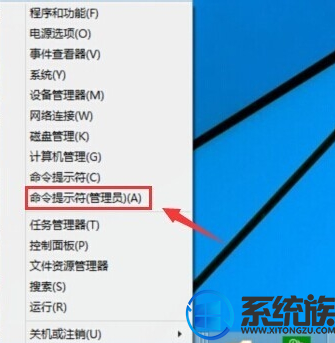
2.在弹出来的命令提示符中输入:netsh wlan set hostednetwork mode=allow ssid=jingyan key=jingyan147258
现在家庭基本都在使用WiFi节省手机流量,实现人与人之间的视频通话、聊天、上网等需求。那么家里的台式机WiFi怎么开?小编特地整理了一下具体的操作步骤,今天就在这里分享给大家,有兴趣的朋友可以接着往下看哦!
系统推荐:系统族win10 系统下载
相关教程:Win10专业版系统下如何创建WiFi热点
命令操作
1.在开始菜单的那个图标上点击右键然后再点击命令提示符(管理员)
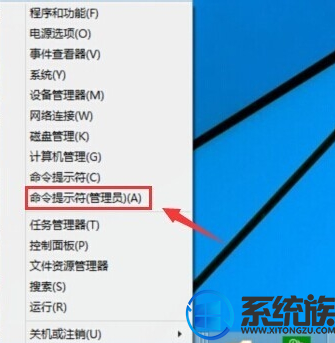
2.在弹出来的命令提示符中输入:netsh wlan set hostednetwork mode=allow ssid=jingyan key=jingyan147258
回车
解释一下:
ssid就是无线热点显示的名称
key当然就是无线热点的密码。

3.再在令提示符中输入:system32>netsh wlan start hostednetwork 回车
这样大概就可以了去验证一下吧!
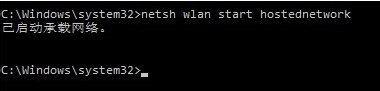
电脑操作:
1.在桌面上点击网络右键,在出来的窗口中点击更改适配器设置。
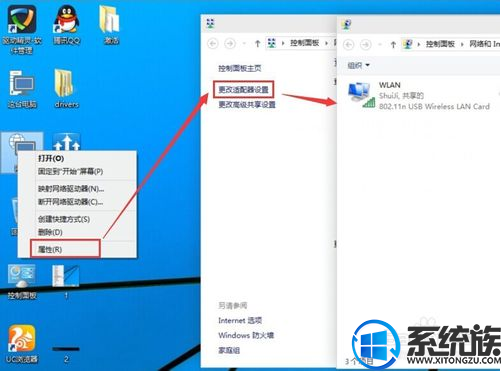
2.在WLAN上面点击右键然后再点击属性
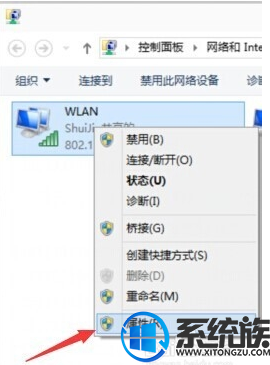
3.进入WLAN属性界面后点击共享选项,勾选允许其他网络用户通过此计算机的Internet连接连接。然后在家庭网络连接下面选择创热点虚拟网卡。
虚拟热点网卡的名称一般为:Microsoft托管网络适配器。
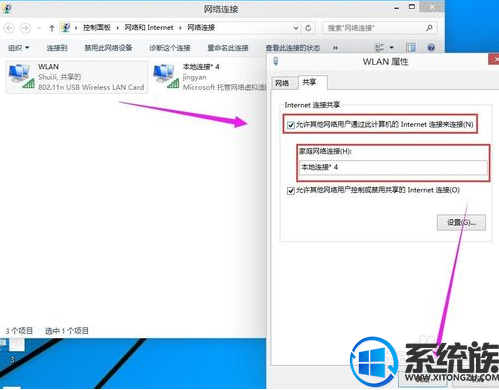
验证
1.进入适配器设置界面看看是不是多了如下图所示的这个网络连接。
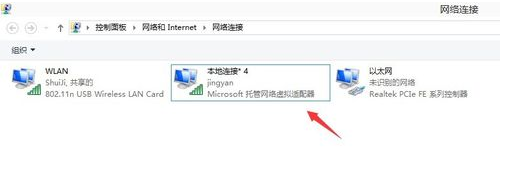
2.然后在手机上搜索一下看看是不是有刚刚设置的那个jingyan那个WIFI网络名称。输入密码连接就可以使用电脑上的网络了。
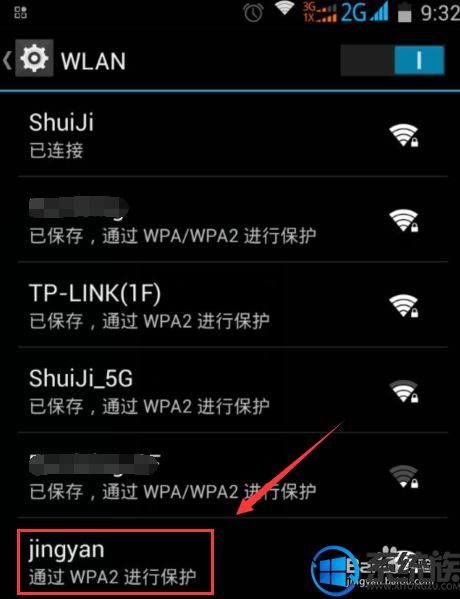
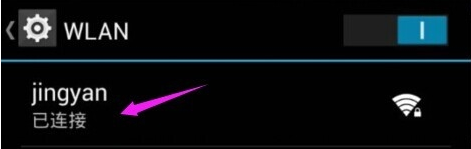
以上详细讲解了命令操作、电脑操作、验证三个步骤,操作方法根据个人喜好选择一个就好。通过上述方法就可以开WiFi了,大家不妨试试哦!
更多>>U老九推荐教程
- [u当家一键重装系统]Win10 office2010如何输入激活码|office2010
- [小兵一键重装系统]win10预装office用不惯想卸载不了怎么办
- [雨林木风一键重装系统]win10无法安装vc2015该怎么办
- [番茄花园一键重装系统]win10物理内存过高怎么办|win10物理内存
- [番茄家园一键重装系统]win10怎么查看系统是否永久激活|win10查
- [魔法猪一键重装系统]win10更新100%卡住不动要怎么办
- [老友一键重装系统]windows10 怎么清理注册表|win10系统清理注册
- [桔子一键重装系统]win10无图片预览要怎么办
- [系统基地一键重装系统]win10每次都要输入宽带密码太麻烦了有什
- [雨林木风一键重装系统]Win10系统接口跃点数的妙用可设置提升网
- [大番薯一键重装系统]遇到win10提示检测不到其他显示器要怎么办
- [装机吧一键重装系统]win10开机键盘不能用无法输入密码怎么办?
- [紫光一键重装系统]win10 耳机和扬声器无法自动切换要怎么恢复
- [好用一键重装系统]win10系统下软件模糊没办法使用了要怎么办
- [雨木风林一键重装系统]Win10系统C盘内的packages文件夹是什么?
- [系统之家一键重装系统]重装win10系统时出现winload.exe错误怎么
- [彩虹一键重装系统]win10系统下怎么设置局域网共享文件夹
- [电脑店一键重装系统]win10系统如何熄屏下载|win10系统待机不断
- [闪电一键重装系统]win10家庭版新增用户要怎么操作?
- [完美一键重装系统]win10热点无法启动承载网络没办法上网的两种
更多>>U老九热门下载
- [小兵一键重装系统]win10专业版系统鼠标指针大小更改详解
- [洋葱头一键重装系统]win10系统右键菜单打开慢的解决方法
- [小猪一键重装系统]升级到win10后完屏幕闪烁的解决方法
- [多特一键重装系统]win10专业版声卡怎么调出重低音
- [菜鸟一键重装系统]怎么卸载微软Windows10易升|Windows10易升删
- [雨木林风一键重装系统]win10笔记本怎么截图方便|win10笔记本截
- [电脑店一键重装系统]如何提高win10开机速度自己电脑开机太慢了
- [韩博士一键重装系统]Win10系统怎么搜索打印机|win10找到打印机
- [深度一键重装系统]如何通过win10系统edge浏览器把网址转换成二
- [雨木风林一键重装系统]Win10系统玩刺客信条4提示错误代码0xc000
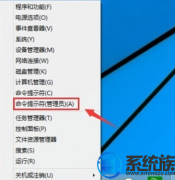


![[紫光一键重装系统]win10想重新安装adobe要如何先卸载Adobe](http://www.ulaojiu.com/uploads/allimg/180506/1_050614344G937.png)
![[魔法猪一键重装系统]Win10系统中的system volume information文](http://www.ulaojiu.com/uploads/allimg/180506/1_05061429244423.png)